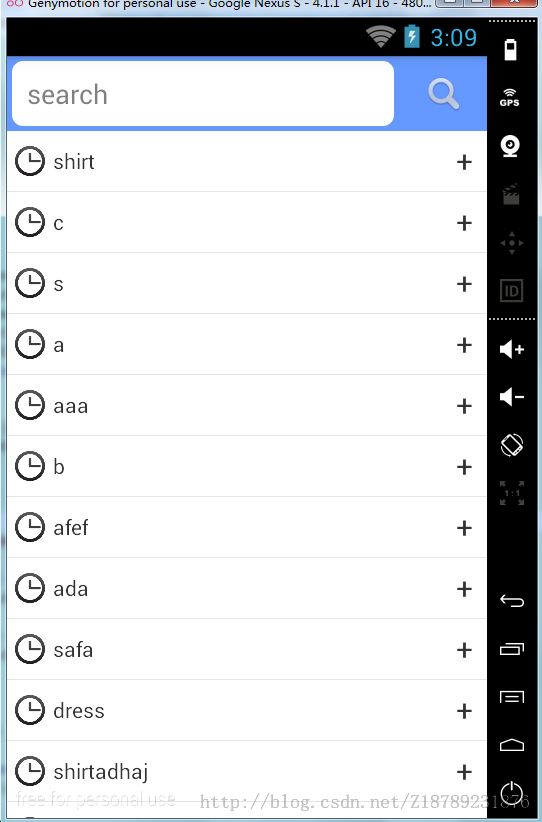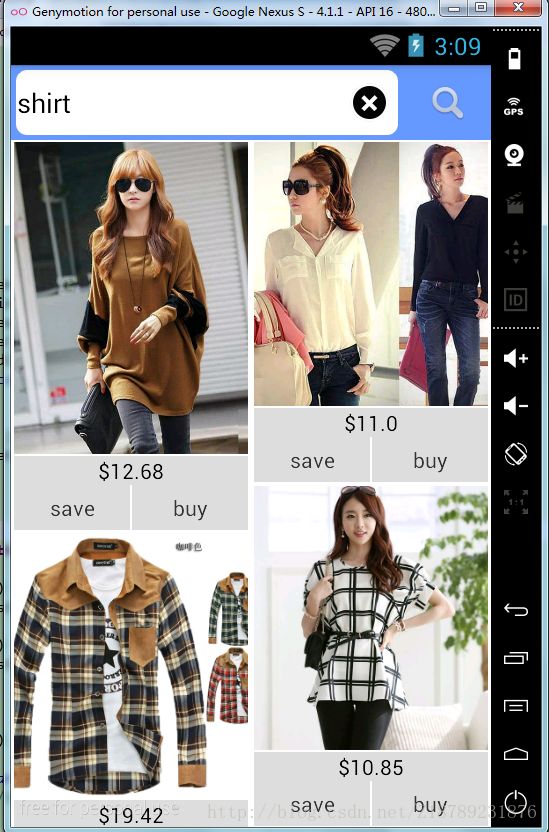使用EditText和SharedPreferences实现搜索历史记录提示功能
一、实现效果如下
1.第一次进入搜索界面
2.点击加号,将文字赋值给EditText,点击搜索进入搜索
3.点击EditText中的清除按钮,将显示第一张图片
二、代码如下
1.布局文件
activity_search.xml
<?xml version="1.0" encoding="utf-8"?>
<LinearLayout xmlns:android="http://schemas.android.com/apk/res/android"
android:layout_width="match_parent"
android:layout_height="match_parent"
android:background="#ffffff"
android:orientation="vertical" >
<include layout="@layout/titlebar_search" />
<FrameLayout
android:id="@+id/content_frame_search"
android:layout_width="match_parent"
android:layout_height="0dp"
android:layout_weight="1" >
</FrameLayout>
</LinearLayout>titlebar_search.xml
<?xml version="1.0" encoding="utf-8"?>
<!-- 首页 类似actionBar -->
<RelativeLayout xmlns:android="http://schemas.android.com/apk/res/android"
android:layout_width="match_parent"
android:layout_height="wrap_content"
android:orientation="horizontal" >
<LinearLayout
android:id="@+id/relativeLayout1"
android:layout_width="match_parent"
android:layout_height="50dp"
android:background="@color/activity_search_title_bg"
android:orientation="horizontal" >
<RelativeLayout
android:layout_width="0dp"
android:layout_height="wrap_content"
android:layout_centerVertical="true"
android:layout_marginBottom="3dp"
android:layout_marginLeft="3dp"
android:layout_marginRight="3dp"
android:layout_marginTop="3dp"
android:layout_weight="1"
android:gravity="center_vertical" >
<EditText
android:id="@+id/editText_search_searchactivity"
android:layout_width="match_parent"
android:layout_height="match_parent"
android:background="@drawable/search_edittext_selector"
android:ems="15"
android:hint=" search"
android:imeOptions="actionSearch"
android:singleLine="true"
android:textColor="#000000"
android:textCursorDrawable="@null"
/>
<ImageView
android:id="@+id/ivDeleteText"
android:layout_width="wrap_content"
android:layout_height="wrap_content"
android:layout_alignParentRight="true"
android:layout_centerInParent="true"
android:paddingRight="5dp"
android:src="@drawable/xbtn"
android:visibility="gone" />
</RelativeLayout>
<ImageView
android:id="@+id/image_search_searchactivity"
android:layout_width="wrap_content"
android:layout_height="wrap_content"
android:layout_gravity="center"
android:padding="0dp"
android:src="@drawable/ic_search_menu" />
</LinearLayout>
</RelativeLayout>
2.代码
SearchActivity.java
package com.chinabuye.android.activity;
import java.util.ArrayList;
import java.util.Arrays;
import android.content.SharedPreferences;
import android.os.Bundle;
import android.support.v4.app.Fragment;
import android.support.v4.app.FragmentActivity;
import android.support.v4.app.FragmentManager;
import android.support.v4.app.FragmentTransaction;
import android.text.Editable;
import android.text.TextWatcher;
import android.view.KeyEvent;
import android.view.View;
import android.view.View.OnClickListener;
import android.view.View.OnFocusChangeListener;
import android.view.View.OnKeyListener;
import android.view.inputmethod.InputMethodManager;
import android.widget.AdapterView;
import android.widget.AutoCompleteTextView;
import android.widget.EditText;
import android.widget.ImageView;
import android.widget.ListView;
import android.widget.AdapterView.OnItemClickListener;
import com.chinabuye.android.R;
import com.chinabuye.android.adapter.SearchAutoAdapter;
import com.chinabuye.android.bean.SearchAutoData;
import com.chinabuye.android.fragment.HomeFragment;
import com.chinabuye.android.fragment.SearchFragment;
import com.chinabuye.android.fragment.SearchHistoryFragment;
import com.chinabuye.android.scrollview.Constants;
import com.chinabuye.android.slidingmenu.MyDrawerView;
import com.jeremyfeinstein.slidingmenu.lib.SlidingMenu;
/**
*
* 最初没有获得焦点时,推荐的fragment 获得焦点时,显示的是历史fragment 点击搜索后,显示的是产品fragment
*
* @author Administrator
*
*/
public class SearchActivity extends FragmentActivity implements OnClickListener {
public static final String SEARCH_HISTORY = "search_history";
protected SlidingMenu side_drawer;
private FragmentManager manager;
private FragmentTransaction transaction;
// 搜索
private EditText edit_search;
private ImageView image_search;
//删除
private ImageView ivDeleteText;
@Override
protected void onCreate(Bundle savedInstanceState) {
super.onCreate(savedInstanceState);
setContentView(R.layout.activity_search);
/**
* 准备工作
*/
/*** 管理Activity ****/
manageActivity();
side_drawer = new MyDrawerView(this).initSlidingMenu();// 初始化侧边栏
manager = getSupportFragmentManager();
/**
* 初始化activity控件
*/
initView();
/**
* 获得焦点时,显示的碎片
*/
initHistoryFragment();
}
/** 初始化显示的fragment **/
private void initHistoryFragment() {
transaction = manager.beginTransaction();
Fragment fragment = new SearchHistoryFragment();
Bundle bundle = new Bundle();
fragment.setArguments(bundle);
transaction.replace(R.id.content_frame_search, fragment, "history").commit();
}
private void manageActivity() {
ActivityInstanceManager.getActivityInstanceManager().addActivity(this);
}
private void initView() {
//搜索框
edit_search = (EditText) this.findViewById(R.id.editText_search_searchactivity);
//搜索按钮
image_search = (ImageView) this.findViewById(R.id.image_search_searchactivity);
image_search.setOnClickListener(this);
//删除按钮
ivDeleteText = (ImageView) this.findViewById(R.id.ivDeleteText);
ivDeleteText.setOnClickListener(this);
}
@Override
public void onClick(View view) {
switch (view.getId()) {
case R.id.image_search_searchactivity:
saveSearchHistory();//保存输入记录
goSearch();//进行搜索
break;
case R.id.ivDeleteText:
edit_search.setText("");
//切换到搜索碎片
initHistoryFragment();
break;
default:
break;
}
}
/**
* 切换到产品碎片
*
* @param q
*/
private void changeToFragment(String q) {
transaction = manager.beginTransaction();
Fragment fragment = new SearchFragment();
Bundle bundle = new Bundle();
bundle.putString("q", q);
fragment.setArguments(bundle);
transaction.replace(R.id.content_frame_search, fragment, "TAG" + q).commit();
}
/**** 显示键盘 *******/
public void showSoftKeyboard() {
InputMethodManager imm = (InputMethodManager) getSystemService(INPUT_METHOD_SERVICE);
imm.toggleSoftInput(0, InputMethodManager.RESULT_SHOWN);
}
/****** 隐藏键盘 ********/
private void hideSoftKeyboard() {
InputMethodManager imm = (InputMethodManager) getSystemService(INPUT_METHOD_SERVICE);
if (imm.isActive()) {
imm.toggleSoftInput(0, InputMethodManager.HIDE_NOT_ALWAYS);
}
}
/***** 进行搜索 *******/
private void goSearch() {
/*隐藏软键盘*/
hideSoftKeyboard();
String q = edit_search.getText().toString().trim();
if (q != null && q.length() > 0) {
changeToFragment(q);
}
}
/*
* 保存搜索记录
*/
private void saveSearchHistory() {
String text = edit_search.getText().toString().trim();
if (text.length() < 1) {
return;
}
SharedPreferences sp = getSharedPreferences(SEARCH_HISTORY, 0);
String longhistory = sp.getString(SEARCH_HISTORY, "");
String[] tmpHistory = longhistory.split(",");
ArrayList<String> history = new ArrayList<String>(
Arrays.asList(tmpHistory));
if (history.size() > 0) {
int i;
for (i = 0; i < history.size(); i++) {
if (text.equals(history.get(i))) {
history.remove(i);
break;
}
}
history.add(0, text);
}
if (history.size() > 0) {
StringBuilder sb = new StringBuilder();
for (int i = 0; i < history.size(); i++) {
sb.append(history.get(i) + ",");
}
sp.edit().putString(SEARCH_HISTORY, sb.toString()).commit();
} else {
sp.edit().putString(SEARCH_HISTORY, text + ",").commit();
}
}
}
SearchFragment.java,关系不大,纯粹展示数据,代码略:
SearchHistoryFragment.java,密切相关,代码如下:
package com.chinabuye.android.fragment;
import cn.sharesdk.framework.m;
import com.chinabuye.android.R;
import com.chinabuye.android.adapter.SearchAutoAdapter;
import com.chinabuye.android.bean.SearchAutoData;
import android.app.Activity;
import android.os.Bundle;
import android.support.v4.app.Fragment;
import android.text.Editable;
import android.text.TextWatcher;
import android.view.KeyEvent;
import android.view.LayoutInflater;
import android.view.View;
import android.view.View.OnClickListener;
import android.view.View.OnKeyListener;
import android.view.ViewGroup;
import android.widget.AdapterView;
import android.widget.EditText;
import android.widget.ImageView;
import android.widget.ListView;
import android.widget.AdapterView.OnItemClickListener;
public class SearchHistoryFragment extends Fragment implements OnClickListener {
private Activity activity;
private EditText edit_search;
private SearchAutoAdapter mSearchAutoAdapter;
private ListView mAutoListView;
private ImageView image_search;
private ImageView ivDeleteText;
@Override
public void onAttach(Activity activity) {
super.onAttach(activity);
this.activity = activity;
}
@Override
public View onCreateView(LayoutInflater inflater, ViewGroup container, Bundle savedInstanceState) {
/***** fragment所在的activity的控件 *****/
//搜索框
//搜索框内容变化时,显示历史内容也发生变化
edit_search = (EditText) activity.findViewById(R.id.editText_search_searchactivity);
edit_search.addTextChangedListener(mTextChangeListener);
edit_search.setOnKeyListener(onKeyListener);
//删除按钮
ivDeleteText = (ImageView) activity.findViewById(R.id.ivDeleteText);
//搜索按钮
image_search = (ImageView) activity.findViewById(R.id.image_search_searchactivity);
/****** fragment中的控件 *****/
View view = inflater.inflate(R.layout.fragment_search_history, null);
mAutoListView = (ListView) view.findViewById(R.id.auto_listview);
mSearchAutoAdapter = new SearchAutoAdapter(activity, -1, this);
mAutoListView.setAdapter(mSearchAutoAdapter);
mAutoListView.setOnItemClickListener(new OnItemClickListener() {
@Override
public void onItemClick(AdapterView<?> arg0, View view, int position,
long arg3) {
/**
* 点击列表时,根据position取出对应的文字,并赋值给文本框,同时响应搜索按钮的点击事件
*/
SearchAutoData data = (SearchAutoData) mSearchAutoAdapter.getItem(position);
edit_search.setText(data.getContent());
image_search.performClick();
}
});
return view;
}
/**** 文本监听器 ******/
private TextWatcher mTextChangeListener = new TextWatcher() {
@Override
public void onTextChanged(CharSequence s, int start, int before, int count) {
/**
* 根据输入的内容对显示的列表示数据进行过滤
*/
mSearchAutoAdapter.performFiltering(s);
}
@Override
public void beforeTextChanged(CharSequence s, int start, int count, int after) {
}
@Override
public void afterTextChanged(Editable s) {
/**
* 根据文本款的内容是否为空,隐藏和显示删除按钮
*/
if (s.length() == 0) {
ivDeleteText.setVisibility(View.GONE);
} else {
ivDeleteText.setVisibility(View.VISIBLE);
}
}
};
/**** EditText按键监听 ****/
private OnKeyListener onKeyListener = new OnKeyListener() {
@Override
public boolean onKey(View v, int keyCode, KeyEvent event) {
/**
* 如果用户点击了手机键盘的enter键,响应搜索按钮的点击事件
*/
if (keyCode == KeyEvent.KEYCODE_ENTER) {
image_search.performClick();
return true;
}
return false;
}
};
@Override
public void onClick(View v) {
switch (v.getId()) {
/**
* 点击的如果是列表项目中的加号按钮,将加号按钮所在行的文字赋值给输入框
*/
case R.id.auto_add:
SearchAutoData data = (SearchAutoData) v.getTag();
edit_search.setText(data.getContent());
break;
}
}
}
fragment_search_history.xml
<?xml version="1.0" encoding="utf-8"?>
<LinearLayout xmlns:android="http://schemas.android.com/apk/res/android"
android:layout_width="match_parent"
android:layout_height="match_parent"
android:orientation="vertical" >
<ListView
android:id="@+id/auto_listview"
android:layout_width="match_parent"
android:layout_height="wrap_content"
android:visibility="visible" >
</ListView>
</LinearLayout>SearchAutoData.java,对每一行的历史记录设置属性,是一个业务Bean
package com.chinabuye.android.bean;
public class SearchAutoData {
private String id ="";
private String content = "";
public String getId() {
return id;
}
public SearchAutoData setId(String id) {
this.id = id;
return this;
}
public String getContent() {
return content;
}
public SearchAutoData setContent(String content) {
this.content = content;
return this;
}
}
SearchAutoAdapter.java适配器,不用做任何修改,直接使用:
package com.chinabuye.android.adapter;
import java.util.ArrayList;
import java.util.List;
import com.chinabuye.android.R;
import com.chinabuye.android.activity.SearchActivity;
import com.chinabuye.android.bean.SearchAutoData;
import android.content.Context;
import android.content.SharedPreferences;
import android.util.Log;
import android.view.LayoutInflater;
import android.view.View;
import android.view.View.OnClickListener;
import android.view.ViewGroup;
import android.widget.BaseAdapter;
import android.widget.TextView;
public class SearchAutoAdapter extends BaseAdapter {
private Context mContext;
private ArrayList<SearchAutoData> mOriginalValues;// 所有的Item
private List<SearchAutoData> mObjects;// 过滤后的item
private final Object mLock = new Object();
private int mMaxMatch = 10;// 最多显示多少个选项,负数表示全部
private OnClickListener mOnClickListener;
public SearchAutoAdapter(Context context, int maxMatch,
OnClickListener onClickListener) {
this.mContext = context;
this.mMaxMatch = maxMatch;
this.mOnClickListener = onClickListener;
initSearchHistory();
mObjects = mOriginalValues;
}
@Override
public int getCount() {
Log.i("cyl", "getCount");
return null == mObjects ? 0 : mObjects.size();
}
@Override
public Object getItem(int position) {
return null == mObjects ? 0 : mObjects.get(position);
}
@Override
public long getItemId(int position) {
return 0;
}
@Override
public View getView(int position, View convertView, ViewGroup parent) {
AutoHolder holder;
if (convertView == null) {
convertView = LayoutInflater.from(mContext).inflate(
R.layout.auto_seach_list_item, parent, false);
holder = new AutoHolder();
holder.content = (TextView) convertView
.findViewById(R.id.auto_content);
holder.addButton = (TextView) convertView
.findViewById(R.id.auto_add);
holder.autoImage = (TextView) convertView
.findViewById(R.id.auto_image);
convertView.setTag(holder);
} else {
holder = (AutoHolder) convertView.getTag();
}
SearchAutoData data = mObjects.get(position);
holder.content.setText(data.getContent());
holder.addButton.setTag(data);
holder.addButton.setOnClickListener(mOnClickListener);
return convertView;
}
/**
* 读取历史搜索记录
*/
public void initSearchHistory() {
SharedPreferences sp = mContext.getSharedPreferences(
SearchActivity.SEARCH_HISTORY, 0);
String longhistory = sp.getString(SearchActivity.SEARCH_HISTORY, "");
String[] hisArrays = longhistory.split(",");
mOriginalValues = new ArrayList<SearchAutoData>();
if (hisArrays.length == 1) {
return;
}
for (int i = 0; i < hisArrays.length; i++) {
mOriginalValues.add(new SearchAutoData().setContent(hisArrays[i]));
}
}
/**
* 匹配过滤搜索内容
*
* @param prefix
* 输入框中输入的内容
*/
public void performFiltering(CharSequence prefix) {
if (prefix == null || prefix.length() == 0) {//搜索框内容为空的时候显示所有历史记录
synchronized (mLock) {
mObjects = mOriginalValues;
}
} else {
String prefixString = prefix.toString().toLowerCase();
int count = mOriginalValues.size();
ArrayList<SearchAutoData> newValues = new ArrayList<SearchAutoData>(
count);
for (int i = 0; i < count; i++) {
final String value = mOriginalValues.get(i).getContent();
final String valueText = value.toLowerCase();
if (valueText.contains(prefixString)) {
}
if (valueText.startsWith(prefixString)) {
newValues.add(new SearchAutoData().setContent(valueText));
} else {
final String[] words = valueText.split(" ");
final int wordCount = words.length;
for (int k = 0; k < wordCount; k++) {
if (words[k].startsWith(prefixString)) {
newValues.add(new SearchAutoData()
.setContent(value));
break;
}
}
}
if (mMaxMatch > 0) {
if (newValues.size() > mMaxMatch - 1) {
break;
}
}
}
mObjects = newValues;
}
notifyDataSetChanged();
}
private class AutoHolder {
TextView content;
TextView addButton;
TextView autoImage;
}
}
auto_seach_list_item.xml,搜索历史记录每一行的布局文件
<?xml version="1.0" encoding="utf-8"?>
<RelativeLayout xmlns:android="http://schemas.android.com/apk/res/android"
android:layout_width="fill_parent"
android:layout_height="40dp" >
<TextView
android:id="@+id/auto_add"
android:layout_width="30dp"
android:layout_height="fill_parent"
android:layout_alignParentRight="true"
android:layout_centerVertical="true"
android:gravity="center"
android:text="@string/jiahao"
android:textSize="20sp" />
<TextView
android:id="@+id/auto_image"
android:layout_width="20dp"
android:layout_height="20dp"
android:layout_alignParentLeft="true"
android:layout_centerVertical="true"
android:layout_marginLeft="5dp"
android:layout_marginRight="5dp"
android:background="@drawable/clock" />
<TextView
android:id="@+id/auto_content"
android:layout_width="wrap_content"
android:layout_height="fill_parent"
android:layout_alignParentTop="true"
android:layout_centerVertical="true"
android:layout_marginRight="20dp"
android:layout_toRightOf="@+id/auto_image"
android:gravity="center"
android:text="@string/search_history"
android:textSize="14sp" />
</RelativeLayout>